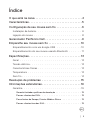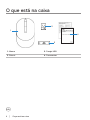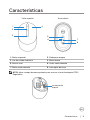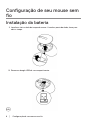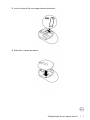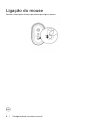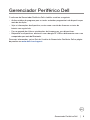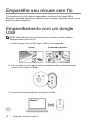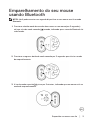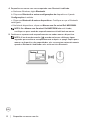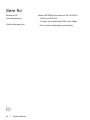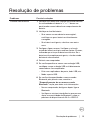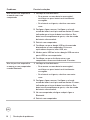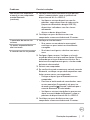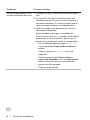Dell Mobile Wireless Mouse MS3320W Guia de usuario
- Tipo
- Guia de usuario

Modelo do mouse: MS3320W
Modelo regulatório: MS3320Wp
Mouse sem fio móvel Dell
MS3320W
Guia do Usuário

© 2020 Dell Inc. ou suas subsidiárias. Todos os direitos reservados. Dell, EMC e
outras marcas de comércio são marcas de comércio da Dell Inc. ou suas subsidiárias. Outras
marcas de comércio podem ser marcas de comércio de seus respectivos proprietários.
2020–03
Rev. A01
Notas, Cuidados e Alertas
NOTA: NOTA indica informações importantes que o ajudam a ter un melhor uso do
seu computador.
CUIDADO: CUIDADO indica danos potenciais no hardware ou perda de dados se as
instruções não forem seguidas.
ALERTA: ALERTA indica um potencial dano de propriedade, lesões pessoais ou
morte.

│ 3
Índice
O que está na caixa .............................4
Características .................................5
Configuração de seu mouse sem fio ................6
Instalação da bateria . . . . . . . . . . . . . . . . . . . . . . 6
Ligação do mouse . . . . . . . . . . . . . . . . . . . . . . . 8
Gerenciador Periférico Dell .......................9
Emparelhe seu mouse sem fio ....................10
Emparelhamento com um dongle USB . . . . . . . . . . . . 10
Emparelhamento do seu mouse usando Bluetooth . . . . . . 11
Especificações ................................13
Geral . . . . . . . . . . . . . . . . . . . . . . . . . . . . . . 13
Tensão elétrica . . . . . . . . . . . . . . . . . . . . . . . . . 13
Características físicas . . . . . . . . . . . . . . . . . . . . . 13
Temperatura . . . . . . . . . . . . . . . . . . . . . . . . . . 13
Sem fio . . . . . . . . . . . . . . . . . . . . . . . . . . . . . 14
Resolução de problemas ........................15
Informações estatutárias ........................19
Garantia . . . . . . . . . . . . . . . . . . . . . . . . . . . . 19
Garantia limitada e políticas de devolução . . . . . . . . . . . . . . . 19
Para os clientes dos EUA: . . . . . . . . . . . . . . . . . . . . . . . . 19
Para clientes da Europa, Oriente Médio e África: . . . . . . . . . . . 19
Para os clientes fora dos EUA: . . . . . . . . . . . . . . . . . . . . . 19

4 │ O que está na caixa
O que está na caixa
1
2
4
3
1. Mouse 2. Dongle USB
3. Bateria 4. Documentos

Características │ 5
Características
4
Visão superior
3
1
2
7
Vista inferior
5
6
8
1. Botão esquerdo 2. Roda para rolagem
3. Luz de estado da bateria 4. Botão direito
5. Sensor laser 6. Luzes modo conexão
7. Botão modo conexão 8. Interruptor de força
NOTA: Abra a tampa do mouse primeira para acessar o local da etiqueta PPID/
Regulatória.
Localização da
etiqueta

6 │ Configuração de seu mouse sem fio
Configuração de seu mouse sem
fio
Instalação da bateria
1. Localize o slot no lado da tampa do mouse. Usando a ponta do dedo, force para
abrir a tampa.
2. Remova o dongle USB de seu compartimento.

Configuração de seu mouse sem fio │ 7
3. Instale a bateria AA no compartimento da bateria.
4. Substitua a tampa do mouse.

8 │ Configuração de seu mouse sem fio
Ligação do mouse
Deslize o interruptor de força para baixo para ligar o mouse.

Gerenciador Periférico Dell │ 9
Gerenciador Periférico Dell
O software do Gerenciador Periférico Dell o habilita a realizar o seguinte:
• Atribua atalhos do programa para as teclas ou botões programáveis do dispositivo por
meio da aba Ação.
• Veja as informações do dispositivo, assim como a versão do firmware e status da
bateria com a guia Info.
• Faça o upgrade das últimas atualizações do firmware nos seus dispositivos.
• Emparelhe os dispositivos adicionais com o dongle RF USB ou diretamente com o seu
computador por meio do Bluetooth.
Para mais informações, veja o Guia do Usuário do Gerenciador Periférico Dell na página
do produto em www.dell.com/support.

10 │ Emparelhe seu mouse sem fio
Emparelhe seu mouse sem fio
O seu mouse sem fio Dell pode ser emparelhado com dispositivos usando USB e
Bluetooth. Você pode emparelhar e comutar entre um laptop, computador de mesa e um
dispositivo móvel compatível.
Emparelhamento com um dongle
USB
NOTA: Você pode conectar um dispositivo ao seu mouse sem fio, usando o
emparelhamento Universal Dell.
1. Instale o dongle Universal Dell à porta USB no seu computador.
Laptop Computador de mesa
2. A luz de modo conexão ( ) no mouse acende para indicar o emparelhamento
Universal Dell e depois se apaga.
3. O mouse está emparelhado com seu dispositivo USB.

Emparelhe seu mouse sem fio │ 11
Emparelhamento do seu mouse
usando Bluetooth
NOTA: Você pode conectar um segundo dispositivo ao seu mouse sem fio usando
Bluetooth.
1. Pressione o botão modo de conexão duas vezes no seu mouse(em 3 segundos)
até que a luz de modo conexão( ) acende, indicando que a conexão Bluetooth foi
selecionada.
2. Pressione e segure o botão de modo conexão por 3 segundos para iniciar o modo
de emparelhamento.
3. A luz do modo conexão( ) pisca por 3 minutos, indicando que seu mouse está no
modo de emparelhamento.

12 │ Emparelhe seu mouse sem fio
4. Emparelhe seu mouse com seu computador com Bluetooth habilitado.
a. Na busca Windows, digite Bluetooth.
b. Clique em Bluetooth e outras configurações de dispositivos. A janela
Configurações é exibida.
c. Clique em Bluetooth & outros dispositivos. Certifique-se que o Bluetooth
está ligado.
d. Na lista de dispositivos, clique em Mouse sem fio móvel Dell MS3320W.
NOTA: Se o Mouse sem fio móvel Dell MS3320W não está listado,
certifique-se que o modo de emparelhamento está habilitado no mouse.
5. Conrme se o processo de emparelhamento em ambos mouse e dispositivo.
NOTA: A luz do modo conexão ( ) acende em branco sólido por alguns
segundos para confirmar o emparelhamento e depois se apaga. Depois que o
mouse e o dispositivo são emparelhados, eles se conectam automaticamente
quando o Bluetooth é habilitado e eles estão na faixa Bluetooth.

Especificações │ 13
Especificações
Geral
Número do modelo MS3320W
Tipo de conexão Sem fio dual-mode (2,4 GHz e Bluetooth 5.0)
Requisitos do sistema • Windows XP (apenas dongle RF)
• Windows Vista (apenas dongle RF)
• Windows 7, 32/64-bit (apenas dongle RF)
• Windows Server 2003 (apenas dongle RF)
• Windows Server 2008; 2008 R2 (apenas dongle
RF)
Tensão elétrica
de operação 1~1,5 V
Tipo de bateria Uma bateria AA
Características físicas
Peso (sem bateria) 65 g (0,14 lb)
Dimensões:
Comprimento 104,46 mm (4,11 polegadas)
Largura 60,39 mm (2,38 polegadas)
Altura 38,30 mm (1,51 polegadas)
Temperatura
ambiente:
Operação
-10°C a 50°C (14°F a 122°F)
Armazenagem
-40°C a 65°C (-40°F a 149°F)
Umidade de armazenagem
Umidade relativa máxima 95%;
sem condensação

14 │ Especificações
Sem fio
Resolução RF
Nordic nRF52832, que suporta 2,4G e BT5.0LE
Canal de operação
• 79CH para BT5.0LE
• 5 canais para modulação GFSK com 1 Mbps
Distância de operação
> 10 m (saída sem qualquer interferência)

Resolução de problemas │ 15
Resolução de problemas
Problemas Possíveis soluções
O mouse não funciona 1. Verique se a bateria foi inserida no sentido correto.
As extremidades da bateria “+” e “-” devem ser
posicionadas como indicada no compartimento da
bateria.
2. Verique o nível da bateria.
• Se o mouse usa uma bateria recarregável,
certifique-se que a bateria está totalmente
carregada.
• Se a bateria está gasta, substitua com outra
nova.
3. Desligue e ligue o mouse. Verifique se a luz de
estado de bateria está piscando em âmbar 10 vezes,
indicando que a força da bateria está baixa. Se a
bateria está completamente gasta, a luz de estado
da bateria não acenderá.
4. Reinicie seu computador.
5. Se você emparelhar o mouse com o dongle USB,
certique-se que o dongle USB está diretamente
conectado ao seu computador.
• Evite usar replicadores de porta, hubs USB, etc.
• Mude a porta USB.
6. Se você está emparelhando o mouse usando
Bluetooth pela primeira vez, consulte a
“Emparelhamento do seu mouse usando
Bluetooth” seção para obter mais informações.
• No seu computador, desligue e depois ligue o
Bluetooth.
• Verifique se existem interferências que possam
afetar a conectividade do Bluetooth, como as
próximas de dispositivos de Wi-fi e USB 3.0.

16 │ Resolução de problemas
Problemas Possíveis soluções
Não foi possível emparelhar
o mouse com o seu
computador
1. Verique o nível da bateria.
• Se o mouse usa uma bateria recarregável,
certifique-se que a bateria está totalmente
carregada.
• Se a bateria está gasta, substitua com outra
nova.
2. Desligue e ligue o mouse. Verifique se a luz de
estado de bateria está piscando em âmbar 10 vezes,
indicando que a força da bateria está baixa. Se a
bateria está completamente gasta, a luz de estado
da bateria não acenderá.
3. Reinicie seu computador.
4. Certique-se que o dongle USB está conectado
diretamente ao seu computador. Evite usar
replicadores de porta, hubs USB, etc.
5. Mude a porta USB ou insira o dongle USB em outra
porta USB no seu computador.
6. Certique-se que a distância entre o seu
computador e mouse está dentro de 10 metros.
Não foi possível emparelhar
o mouse no seu computador
usando Bluetooth
1. Verique o nível da bateria.
• Se o mouse usa uma bateria recarregável,
certifique-se que a bateria está totalmente
carregada.
• Se a bateria está gasta, substitua com outra
nova.
2. Desligue e ligue o mouse. Verifique se a luz de
estado de bateria está piscando em âmbar 10 vezes,
indicando que a força da bateria está baixa. Se a
bateria está completamente gasta, a luz de estado
da bateria não acenderá.
3. No seu computador, desligue e depois ligue o
Bluetooth .
4. Reinicie seu computador.

Resolução de problemas │ 17
Problemas Possíveis soluções
Não foi possível emparelhar
o mouse no seu computador
usando Bluetooth
(continua)
5. Verique se existem interferências que possam
afetar a conectividade, como as próximas de
dispositivos de Wi-fi e USB 3.0.
• Verifique se existem dispositivos sem fio
próximos, como dispositivos de rede sem fio
(impressora Bluetooth e dongle USB 3.0),
dispositivos indicadores sem fio e fornos
microondas.
• Afaste-se destes dispositivos.
6. Certique-se que a distância entre o seu
computador e mouse está dentro de 10 metros.
O apontador do mouse não
se move
1. Verique o nível da bateria.
• Se o mouse usa uma bateria recarregável,
certifique-se que a bateria está totalmente
carregada.
• Se a bateria está gasta, substitua com outra
nova.
2. Desligue e ligue o mouse. Verifique se a luz de
estado de bateria está piscando em âmbar 10 vezes,
indicando que a força da bateria está baixa. Se a
bateria está completamente gasta, a luz de estado
da bateria não acenderá.
3. Reinicie seu computador.
4. Se você está usando o mouse por meio da conexão
Bluetooth, certique-se que você emparelhou com
êxito o mouse com o seu computador.
• Desligue e depois ligue o Bluetooth em seu
computador.
• Pressione o botão modo de conexão duas vezes
no seu mouse(em 3 segundos) até que a luz
de modo conexão( ) acende, indicando que a
conexão Bluetooth foi selecionada.
• Verifique se existem interferências que possam
afetar a conectividade do Bluetooth, como as
próximas de dispositivos de Wi-fi e USB 3.0.
5. Certique-se que a distância entre o seu
computador e mouse está dentro de 10 metros.
Os botões esquerda/direito
não funcionam
A conexão sem fio foi perdida

18 │ Resolução de problemas
Problemas Possíveis soluções
Resolução de problemas com
um leve movimento do cursor
1. Certique-se que o sensor não esteja obstruído ou
sujo.
2. As superfícies de vidro ou muito brilhantes não
são adequadas para o sensor do mouse capturar o
movimento do mouse. O uso de um mouse pad de
cor escura pode melhorar o acompanhamento.
3. Mude as congurações do mouse para ajustar a
velocidade do apontador.
Clique ou toque na guia que corresponde ao
Sistema Operacional (SO_ instalado no seu laptop/
computador de mesa e realize os passos que se
encontram na seção para mudar as configurações.
• Na caixa Search (buscar), digite main.cpl.
A caixa de diálogo Propriedades do Mouse é
exibida.
• Clique ou toque em main.cpl na lista de
programas.
• Clique ou toque na guia Pointer Options
(opções do apontador). Na seção Movimento,
mova o cursor para ajustar a velocidade do
ponteiro no nível desejado.
• Clique ou toque em OK.

Informações estatutárias │ 19
Informações estatutárias
Garantia
Garantia limitada e políticas de devolução
Os produtos de marca Dell têm uma garantia de hardware limitada a três anos. Se você
comprou junto com o sistema Dell, ele seguirá a garantia do sistema.
Para os clientes dos EUA:
Esta compra e o seu uso deste produto estão sujeitos ao contrato do usuário final Dell,
que você pode encontrar em Dell.com/terms. Este documento contém uma cláusula de
arbitragem legal.
Para clientes da Europa, Oriente Médio e África:
Os produtos da marca Dell que são vendidos e usados estão sujeitos aos direitos legais
do cliente nacionais aplicáveis, os termos de qualquer contrato de venda do revendedor
que você firmou (os quais se aplicam entre você e o revendedor) e os termos do contrato
do usuário final da Dell.
A Dell pode também fornecer uma garantia de hardware adicional - detalhes completos
dos termos de garantia e contrato do usuário final da Dell podem ser encontrados indo
para Dell.com/terms, selecionando seu país na lista na parte inferior da página inicial e
depois clicando no link “termos e condições” para os termos do usuário final ou no link
“suporte” para os termos de garantia.
Para os clientes fora dos EUA:
Os produtos da marca Dell que são vendidos e usados estão sujeitos aos direitos legais
do cliente nacionais aplicáveis, os termos de qualquer contrato de venda do revendedor
que você firmou (os quais se aplicam entre você e o revendedor) e os termos de garantia
da Dell. A Dell pode também fornecer uma garantia de hardware adicional - detalhes
completos dos termos de garantia da Dell podem ser encontrados indo para Dell.com,
selecionando seu país na lista na parte inferior da página inicial e depois clicando no link
“termos e condições” ou no link “suporte” para os termos de garantia.
-
 1
1
-
 2
2
-
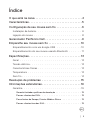 3
3
-
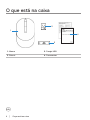 4
4
-
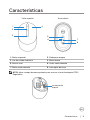 5
5
-
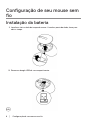 6
6
-
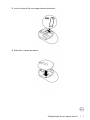 7
7
-
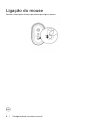 8
8
-
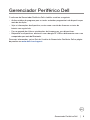 9
9
-
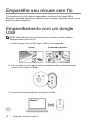 10
10
-
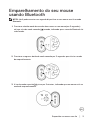 11
11
-
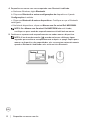 12
12
-
 13
13
-
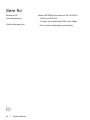 14
14
-
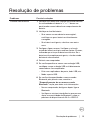 15
15
-
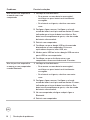 16
16
-
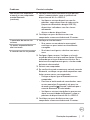 17
17
-
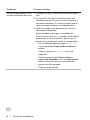 18
18
-
 19
19
Dell Mobile Wireless Mouse MS3320W Guia de usuario
- Tipo
- Guia de usuario
Artigos relacionados
-
Dell Mobile Pro Wireless Mouse MS5120W Guia de usuario
-
Dell Laser Wired Mouse MS3220 Guia de usuario
-
Dell Pro Wireless Keyboard and Mouse KM5221W Guia de usuario
-
Dell Multi-Device Wireless Keyboard and Mouse Combo KM7120W Guia de usuario
-
Dell Premier Multi Device Wireless Keyboard and Mouse KM7321W Guia de usuario
-
Dell Premier Rechargeable Wireless Mouse MS7421W Guia de usuario
-
Dell Multi Device Wireless Mouse MS5320W Guia de usuario
-
Dell Wireless Mouse WM126 Guia de usuario